温馨提示:这篇文章已超过605天没有更新,请注意相关的内容是否还可用!
原标题:"磊科无线路由器与电脑无法连接怎么处理"相关路由器设置经验分享。 - 来源:执刀人博客
用电脑连接磊科无线路由器进行配置或者上网的时候,可能会遇到连接不上的情况,本文执刀人博客介绍了磊科无线路由器与电脑无法进行连接时的解决方法。
磊科无线路由器与电脑无法进行连接时的解决方法:有线连接不上
如果使用网线连接磊科无线路由器和电脑后,发现电脑不能访问路由器的解决办法。
1、检查网线是否插在了磊科无线路由器的LAN接口上,有的用户在设置磊科路由器的时候把网线插在了WAN口上,所以使得电脑和路由器连接不上。一定要插在LAN口上,电脑才能够和磊科无线路由器进行连接。
2、检查网线是否插紧,观察磊科无线路由器上对应的网线接口的指示灯是否亮起,电脑网线接口的指示灯是否亮起;如果发现有指示灯未亮,把网线插紧一点,如果还是未亮,可以换一根网线重试一次。
3、把电脑中的ip地址配置成自动获取,点击阅读:电脑自动获取ip地址的设置方法。
4、检查磊科无线路由器的DHCP服务开启,在管理界面---->“网络参数”---->“内网配置”---->“DHCP服务器”,如果是关闭状态,选择开启。
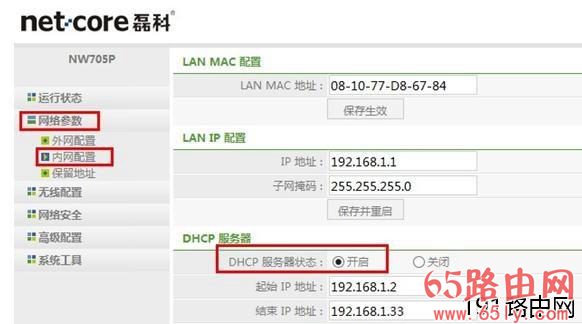
一般只要以上四个步骤都正确,电脑就可以和磊科路由器进行连接上了;如果还是连接不上,那么很有可能就是路由器出现了问题。
磊科无线路由器与电脑无法进行连接时的解决方法:无线连接不上
如果笔记本电脑无法搜索到磊科无线路由器的无线网络,请尝试以下解决方法:
1、检查你笔记本的无线网卡处于开启状态,不同厂商的笔记本无线网卡启用的方法不同,具体常见你笔记本的使用说明书。
2、确认是否在磊科无线路由器上开启了无线网络。查看方法:登录到磊科路由器的管理界面---->“高级配置”---->“无线配置”---->“无线基本配置”---->“无线状态”。
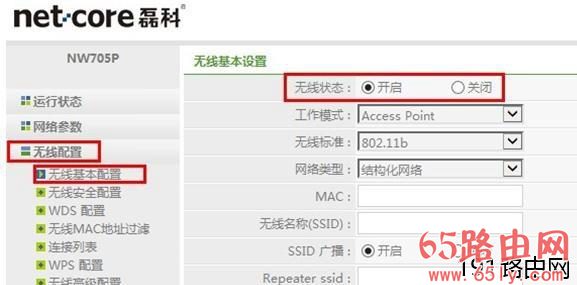
3、检查无线网络是否开启了“SSID广播”功能,只有开启了“SSID广播”,笔记本才能搜到该无线网络。检查方法:管理界面---->“高级配置”---->“无线配置”---->“无线基本配置”---->“SSID 广播”。
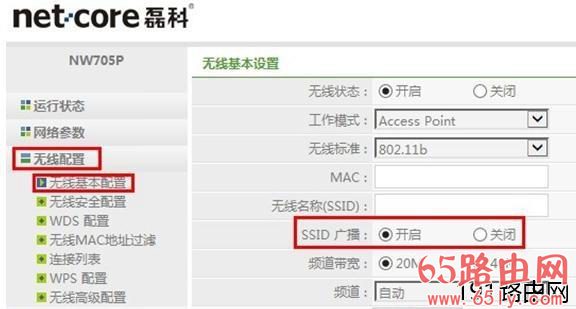
4、检查磊科无线路由器的DHCP服务服务器是否开启,在管理界面---->“网络参数”---->“内网配置”---->“DHCP服务器”,如果是关闭状态,选择开启。

5、需要把电脑上无线网卡配置成自动获取ip地址,检查你的电脑上无线网卡的设置。





还没有评论,来说两句吧...